Lorsque vous achetez un nouvel iPhone ou iPad, comment importer les données d'un ancien téléphone Android vers votre nouvel iDevice ? Il est assez compliqué de ressaisir les données une par une, surtout entre deux systèmes d'exploitation différents. Heureusement, il existe plusieurs méthodes fiables pour transférer facilement vos contacts, photos, vidéos, messages et autres contenus d'Android vers iPhone. C'est parti !
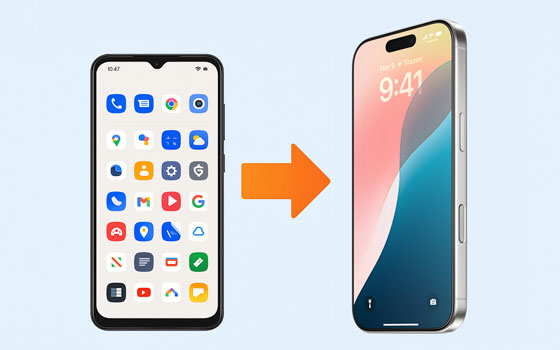
Pour un transfert de données rapide et complet, l'outil de transfert Android vers iOS, Samsung Data Transfer, est l'une des options les plus simples. Il permet de migrer simultanément vos contacts et vos documents. Vous pouvez transférer vos données sur votre iPhone même après l'installation , sans écraser les données existantes.
- Déplacez les données d'Android vers iPhone en une seule fois.
- Copiez les données de l'iPhone sur Android , telles que les photos, la musique, les vidéos, les messages texte, les contacts, etc.
- Vous permet de sélectionner les types de données avant de transférer les données.
- Prend en charge la migration des données d'iPhone vers iPhone et d'Android vers Android .
- Largement compatible avec iOS 5.0 ou version ultérieure et Android 6.0 ou version ultérieure.
- Fonctionne avec la plupart des appareils iOS et Android, comme iPhone 16/15/14/13/12/11/X/8/7, iPad Air, iPad mini, iPad Pro, Samsung, OnePlus, Tecno, Xiaomi, Motorola, OPPO, Vivo, Google, Honor, etc.
Téléchargez le logiciel de transfert Android vers iOS.
Étape 1 : Téléchargez et installez le logiciel de transfert de données sur votre ordinateur. Lancez-le et connectez les deux appareils mobiles à l'ordinateur avec des câbles USB.
Étape 2 : Cliquez sur « Faire confiance » sur votre iPhone et activez le mode débogage USB sur votre appareil Android. La connexion sera alors établie. Assurez-vous que votre iPhone est l'appareil de destination ou cliquez sur « Inverser ».

Étape 3 : Cochez les types de données que vous souhaitez transférer et cliquez sur « Commencer la copie » pour lancer le processus. Vous recevrez alors les données sur votre iPhone et y accéderez directement.

L'application officielle d'Apple, Migrer vers iOS, est spécialement conçue pour faciliter la transition d'Android vers iPhone lors de la configuration initiale d'un nouvel iPhone. Cette méthode est fortement recommandée si vous configurez un nouvel iPhone ou si vous avez déjà réinitialisé un iPhone existant.
Étape 1 : Configurez votre nouvel iPhone jusqu'à l'écran « Transférer vos applications et données ». Sélectionnez ensuite « Depuis Android ».

Étape 2 : Sur votre appareil Android, téléchargez et ouvrez l'application « Migrer vers iOS » . Appuyez sur « Continuer » sur les deux appareils et acceptez les conditions générales.
Étape 3 : Un code à dix ou six chiffres apparaîtra sur votre iPhone. Saisissez-le sur votre appareil Android. L'iPhone créera alors un réseau Wi-Fi temporaire. Connectez votre Android à ce réseau.
Étape 4 : Sélectionnez le contenu à transférer et appuyez sur « Continuer ». Le transfert commencera. Laissez les deux appareils branchés et ne les utilisez pas tant que le transfert n'est pas terminé.
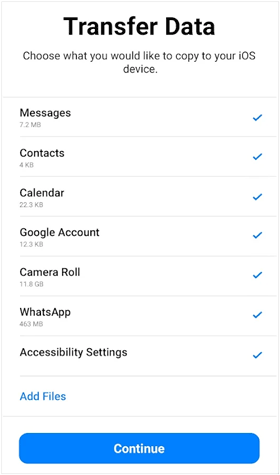
Votre compte Google sert de passerelle pratique pour transférer des données essentielles comme vos contacts, calendriers et e-mails de votre Android vers votre iPhone. Cette méthode repose sur la synchronisation de vos données avec les services cloud de Google.
Étape 1 : Sur votre appareil Android, assurez-vous que vos contacts, calendriers et autres données pertinentes sont synchronisés avec votre compte Google. Vous pouvez généralement le vérifier dans les Paramètres de votre téléphone > « Comptes » > « Google ».
![]()
Étape 2 : Sur votre iPhone, accédez à Réglages > « Mail » > « Comptes » > « Ajouter un compte ». Sélectionnez ensuite « Google » et connectez-vous avec les mêmes identifiants Google que ceux utilisés sur votre Android.
Étape 3 : Activez les services que vous souhaitez synchroniser, tels que « Mail », « Contacts », « Calendrier » et « Notes ». Vos données commenceront alors à se synchroniser avec votre iPhone.

Google Drive est une excellente solution cloud pour transférer des photos, des vidéos, des documents et d'autres fichiers entre Android et iPhone. Pour transférer vos contacts, vous pouvez les exporter au format VCF, les importer sur Google Drive, puis les télécharger et les importer sur votre iPhone.
Étape 1 : Sur votre appareil Android, téléchargez les photos, vidéos et documents que vous souhaitez transférer vers votre compte Google Drive. Pour ce faire, ouvrez l'application Google Drive, appuyez sur l'icône « + » et sélectionnez « Transférer ».
Étape 2 : Sur votre iPhone, téléchargez et installez l'application Google Drive depuis l'App Store. Connectez-vous ensuite avec le même compte Google.
Étape 3 : vous pouvez ensuite accéder à vos fichiers téléchargés et les télécharger sur le stockage local de votre iPhone ou les afficher directement dans l'application Google Drive.

Bien qu'iTunes (ou le Finder sur macOS Catalina et versions ultérieures) soit principalement associé aux appareils Apple, il peut être utilisé indirectement pour transférer certains types de médias précédemment synchronisés sur votre Android. Cette méthode est plus complexe et moins directe pour le transfert de données générales.
Étape 1 : Connectez votre téléphone Android à votre PC via USB et accédez aux fichiers à déplacer. Glissez-déposez ensuite les fichiers Android sur votre ordinateur.
Étape 2 : Ouvrez iTunes, puis allez dans « Fichier » > « Ajouter un fichier à la bibliothèque » et sélectionnez les fichiers que vous avez copiés depuis votre Android.
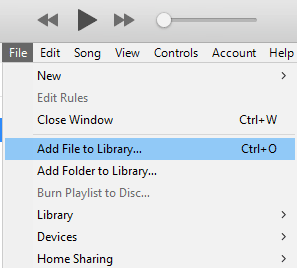
Étape 3 : Connectez votre iPhone à votre ordinateur. Dans iTunes, appuyez sur l'icône iPhone et sélectionnez le type de données que vous souhaitez transférer. Cliquez ensuite sur « Appliquer » ou « Synchroniser ». Une fois le processus terminé, vous pouvez déconnecter votre iPhone.
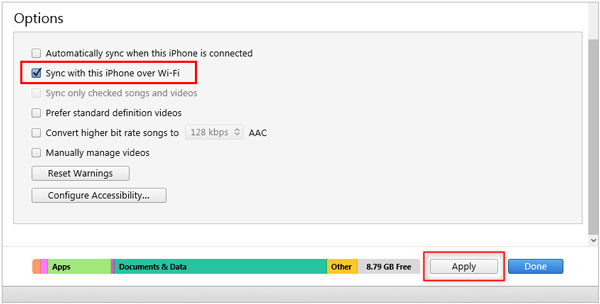
Dropbox est un autre service de stockage cloud polyvalent qui facilite le transfert de données entre Android et iPhone, à l'instar de Google Drive. Il est particulièrement utile pour les photos, les vidéos et les documents.
Étape 1 : Sur votre appareil Android, téléchargez et installez l'application Dropbox. Importez les fichiers que vous souhaitez transférer sur votre compte Dropbox. Vous pouvez également activer les transferts depuis l'appareil photo pour sauvegarder automatiquement vos photos et vidéos.
Étape 2 : Sur votre iPhone, téléchargez et installez l'application Dropbox depuis l'App Store. Connectez-vous ensuite avec vos identifiants Dropbox.
Étape 3 : Vous pouvez désormais accéder à vos fichiers Dropbox et les télécharger sur votre iPhone, ou simplement les afficher dans l’application.

Q1 : Comment puis-je transférer tout d'un Android vers un iPhone ?
Vous pouvez transférer différents types de données d'un appareil Android vers un iPhone, mais il est important de comprendre ce que « tout » implique, car certaines choses se transfèrent facilement, tandis que d'autres nécessitent des solutions de contournement ou ne se transfèrent tout simplement pas (comme les applications Android payantes, les paramètres système, de nombreuses données d'application, etc.).
Q2 : Quelle est la meilleure application pour transférer des données d'Android vers iPhone ?
Cela dépend des types de données que vous souhaitez transférer et des modes de transfert que vous préférez. Par exemple, si vous souhaitez transférer des données Android vers un iPhone contenant des données, Move to iOS ne sera pas la meilleure application, car elle nécessite d'effacer tout le contenu de votre iPhone. Dans ce cas, l'application Transfert Android vers iOS de la partie 1 est plus adaptée que Move to iOS.
Q3 : Puis-je utiliser AirDrop ou Bluetooth d'Android vers iPhone ?
Non, vous ne pouvez pas transférer directement des fichiers AirDrop ou Bluetooth entre Android et iPhone comme vous le feriez entre deux appareils Apple ou deux appareils Android.
AirDrop est une technologie propriétaire d'Apple. Elle s'appuie sur une combinaison de Wi-Fi Direct et de Bluetooth Low Energy (BLE) pour créer un écosystème fermé permettant des transferts de fichiers rapides et sécurisés entre appareils Apple (iPhone, iPad, Mac). Les appareils Android ne disposent tout simplement pas des protocoles matériels et logiciels spécifiques à Apple nécessaires pour participer à une session AirDrop.
De plus, bien qu'Android et iPhone soient tous deux équipés du Bluetooth, Apple restreint volontairement le partage de fichiers Bluetooth avec les appareils non Apple pour des raisons de sécurité et de contrôle de l'écosystème. Vous pouvez coupler le Bluetooth d'un téléphone Android avec un iPhone, mais pas pour envoyer directement des fichiers, comme des photos ou des documents.
Après avoir lu ce qui précède, vous connaissez probablement les méthodes suivantes pour transférer des données d'un Android vers un iPhone et vous pouvez choisir celle qui vous convient. Une fois la configuration de votre iPhone terminée, vous pouvez utiliser Samsung Data Transfer pour transférer directement vos données, ou utiliser votre compte Google, Google Drive et Dropbox pour synchroniser vos fichiers avec un réseau.
Articles connexes
[Top 5 des méthodes] Comment transférer facilement de la musique d'un iPhone vers un Android
Sauvegardez facilement votre iPhone sans iTunes : 6 outils pour remplacer iTunes
Comment récupérer des SMS sur iPhone sous Windows 10 ou 11 avec 4 méthodes (résolu)
Résoudre le problème de non-réception des SMS de l'iPhone sur Android avec 14 solutions
Copyright © samsung-messages-backup.com Tous droits réservés.